 Web-Frontend
Web-Frontend
 js-Tutorial
js-Tutorial
 Installieren Sie nodejs und das Framework express_node.js unter Windows
Installieren Sie nodejs und das Framework express_node.js unter Windows
Installieren Sie nodejs und das Framework express_node.js unter Windows
Die folgenden beiden Methoden führen in die Installation von node.js und dem Framework Express unter Windows ein
Erster Weg:
Es gibt vier Schritte, um die Express-Installation von Nodejs einfach abzuschließen
Schritt eins, Installation
Sie müssen zuerst Express-Generator installieren, andernfalls wird beim Erstellen des Projekts angezeigt, dass der Befehl Express nicht gefunden wurde
npm install -g express-generator #需先安装express-generator npm install -g express express -V #验证是否安装成功
Schritt 2, Projekt erstellen
$ express myfirstexpress # express的默认模版采用jade,若需要ejs模版支持,加上-e选项,即 express -e myfirstexpress $ cd myfirstexpress $ ls app.js bin package.json public routes views #项目的目录结构
Der dritte Schritt besteht darin, das Projekt auszuführen
$ npm install #Sie müssen eine Weile warten, da Sie viele Bibliotheksdateien erhalten müssen
$ npm start
Schritt 4, Zugriff auf das erste Express-Projekt
Geben Sie http://127.0.0.1:3000
in den Browser einDie zweite Methode (Kombination aus Textbeschreibung und Bildern):
Die Express-Installation von Nodejs wird hauptsächlich durch die folgenden fünf Schritte abgeschlossen
Schritt 1: Installieren Sie das Express-Modul, wechseln Sie in den Ordner und verwenden Sie den Befehl npm install express, um das Express-Modul zu installieren. Sie werden feststellen, dass sich im Ordner ein zusätzliches Verzeichnis „node_modules“ befindet Es wird ein Express-Modul darin geben.
Der zweite Schritt: Geben Sie einen beliebigen Ordner ein und führen Sie den Express-App-Befehl aus. Es wird ein App-Anwendungsprojekt mit der folgenden Struktur erstellt
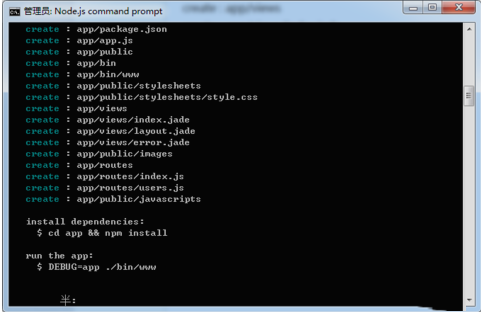
E:nodejsexpress_demo>Express-App
Erstellen: App
Erstellen Sie: app/package.json
Erstellen Sie: app/app.js
Erstellen: app/public
erstellen: app/bin
Erstellen: app/bin/www
Erstellen: app/public/stylesheets
Erstellen Sie: app/public/stylesheets/style.css
Erstellen: App/Ansichten
Erstellen Sie: app/views/index.jade
Erstellen Sie: app/views/layout.jade
Erstellen Sie: app/views/error.jade
Erstellen: app/public/images
erstellen: app/routes
Erstellen Sie: app/routes/index.js
Erstellen Sie: app/routes/users.js
Erstellen Sie: app/public/javascripts
Abhängigkeiten installieren: (Anleitung hier zur Installation notwendiger Pakete)
$ cd app && npm install
Führen Sie die App aus: (Anweisungen hier zum Ausführen, verwenden Sie npm start)
$ DEBUG=app ./bin/www
Der dritte Schritt: Wechseln Sie mit der CD in den App-Ordner, führen Sie die App aus und verwenden Sie den Befehl node app. Zu diesem Zeitpunkt wird ein Fehler gemeldet, da Sie das Express-Framework zum ersten Mal verwenden , viele notwendige Module fehlen
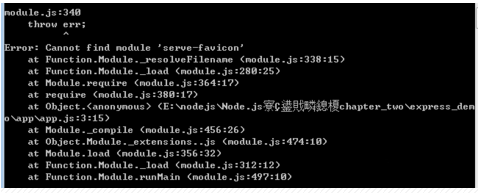
Fehlerbericht:
module.js:340
Fehler werfen;
^
Fehler: Das Modul „serve-favicon“ kann nicht gefunden werden. // Zeigt an, dass das Modul „serve-favicon“ fehlt
bei Function.Module._resolveFilename (module.js:338:15)
bei Function.Module._load (module.js:280:25)
bei Module.require (module.js:364:17)
at require (module.js:380:17)
bei Object.
bei Module._compile (module.js:456:26)
bei Object.Module._extensions..js (module.js:474:10)
bei Module.load (module.js:356:32)
bei Function.Module._load (module.js:312:12)
bei Function.Module.runMain (module.js:497:10)
Schritt 4: Befolgen Sie zu diesem Zeitpunkt die Anweisungen und installieren Sie die erforderlichen Module, wie im Bild gezeigt
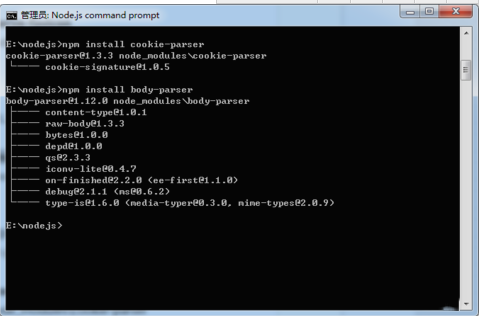
Ihre Umgebung wurde für die Verwendung von Node.js 0.10.26 (ia32) und npm eingerichtet.
C:UsersAdministrator>e:
E:>cd nodejs
E:nodejs>npm install Serve-Favicon
serve-favicon@2.2.0 node_modulesserve-favicon
├── ms@0.7.0
├── parseurl@1.3.0
├── frisch@0.2.4
└── etag@1.5.1 (crc@3.2.1)
E:nodejs>npm install morgan
morgan@1.5.1 node_modulesmorgan
├── basic-auth@1.0.0
├── depd@1.0.0
├── debug@2.1.1 (ms@0.6.2)
└── on-finished@2.2.0 (ee-first@1.1.0)
E:nodejs>npm install cookie-parser
cookie-parser@1.3.3node_modulescookie-parser
└── cookie-signatur@1.0.5
E:nodejs>npm install body-parser
body-parser@1.12.0 node_modulesbody-parser
├── content-type@1.0.1
├── raw-body@1.3.3
├── bytes@1.0.0
├── depd@1.0.0
├── qs@2.3.3
├── iconv-lite@0.4.7
├── on-finished@2.2.0 (ee-first@1.1.0)
├── debug@2.1.1 (ms@0.6.2)
└── type-is@1.6.0 (media-typer@0.3.0, mime-types@2.0.9)
E:nodejs>
第五步:安装完成所有必备的modules后,在此执行app,项目根目录下npm start命令,如果还是提示Fehler: Das Modul „Jade“ kann nicht gefunden werden.继续安装必备的模块
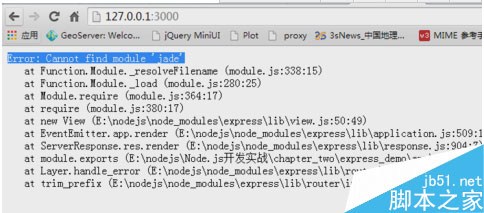
第六步:以上所有的一切完成后,在浏览器下输入http://127.0.0.1:3000/,如下图就表示成功了.
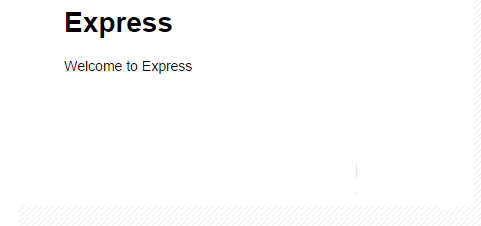
以上是 windows下安装nodejs及框架express的全部内容,希望大家喜欢.

Heiße KI -Werkzeuge

Undresser.AI Undress
KI-gestützte App zum Erstellen realistischer Aktfotos

AI Clothes Remover
Online-KI-Tool zum Entfernen von Kleidung aus Fotos.

Undress AI Tool
Ausziehbilder kostenlos

Clothoff.io
KI-Kleiderentferner

AI Hentai Generator
Erstellen Sie kostenlos Ai Hentai.

Heißer Artikel

Heiße Werkzeuge

Notepad++7.3.1
Einfach zu bedienender und kostenloser Code-Editor

SublimeText3 chinesische Version
Chinesische Version, sehr einfach zu bedienen

Senden Sie Studio 13.0.1
Leistungsstarke integrierte PHP-Entwicklungsumgebung

Dreamweaver CS6
Visuelle Webentwicklungstools

SublimeText3 Mac-Version
Codebearbeitungssoftware auf Gottesniveau (SublimeText3)

Heiße Themen
 Ersetzen Sie Stringzeichen in JavaScript
Mar 11, 2025 am 12:07 AM
Ersetzen Sie Stringzeichen in JavaScript
Mar 11, 2025 am 12:07 AM
Detaillierte Erläuterung der Methode für JavaScript -Zeichenfolge und FAQ In diesem Artikel werden zwei Möglichkeiten untersucht, wie String -Zeichen in JavaScript ersetzt werden: Interner JavaScript -Code und interne HTML für Webseiten. Ersetzen Sie die Zeichenfolge im JavaScript -Code Die direkteste Möglichkeit ist die Verwendung der Ersatz () -Methode: str = str.replace ("find", "ersetzen"); Diese Methode ersetzt nur die erste Übereinstimmung. Um alle Übereinstimmungen zu ersetzen, verwenden Sie einen regulären Ausdruck und fügen Sie das globale Flag G hinzu:: STR = Str.Replace (/fi
 Benutzerdefinierte Google -Search -API -Setup -Tutorial
Mar 04, 2025 am 01:06 AM
Benutzerdefinierte Google -Search -API -Setup -Tutorial
Mar 04, 2025 am 01:06 AM
Dieses Tutorial zeigt Ihnen, wie Sie eine benutzerdefinierte Google -Such -API in Ihr Blog oder Ihre Website integrieren und ein raffinierteres Sucherlebnis bieten als Standard -WordPress -Themen -Suchfunktionen. Es ist überraschend einfach! Sie können die Suche auf y beschränken
 Erstellen Sie Ihre eigenen AJAX -Webanwendungen
Mar 09, 2025 am 12:11 AM
Erstellen Sie Ihre eigenen AJAX -Webanwendungen
Mar 09, 2025 am 12:11 AM
Hier sind Sie also bereit, alles über dieses Ding namens Ajax zu lernen. Aber was genau ist das? Der Begriff AJAX bezieht sich auf eine lose Gruppierung von Technologien, mit denen dynamische, interaktive Webinhalte erstellt werden. Der Begriff Ajax, ursprünglich von Jesse J geprägt
 Beispielfarben JSON -Datei
Mar 03, 2025 am 12:35 AM
Beispielfarben JSON -Datei
Mar 03, 2025 am 12:35 AM
Diese Artikelserie wurde Mitte 2017 mit aktuellen Informationen und neuen Beispielen umgeschrieben. In diesem JSON -Beispiel werden wir uns ansehen, wie wir einfache Werte in einer Datei mit JSON -Format speichern können. Mit der Notation des Schlüsselwertpaares können wir jede Art speichern
 8 atemberaubende JQuery -Seiten -Layout -Plugins
Mar 06, 2025 am 12:48 AM
8 atemberaubende JQuery -Seiten -Layout -Plugins
Mar 06, 2025 am 12:48 AM
Nutzen Sie JQuery für mühelose Webseiten -Layouts: 8 Essential Plugins JQuery vereinfacht das Webseitenlayout erheblich. In diesem Artikel werden acht leistungsstarke JQuery -Plugins hervorgehoben, die den Prozess optimieren, insbesondere nützlich für die manuelle Website -Erstellung
 Was ist ' this ' in JavaScript?
Mar 04, 2025 am 01:15 AM
Was ist ' this ' in JavaScript?
Mar 04, 2025 am 01:15 AM
Kernpunkte Dies in JavaScript bezieht sich normalerweise auf ein Objekt, das die Methode "besitzt", aber es hängt davon ab, wie die Funktion aufgerufen wird. Wenn es kein aktuelles Objekt gibt, bezieht sich dies auf das globale Objekt. In einem Webbrowser wird es durch Fenster dargestellt. Wenn Sie eine Funktion aufrufen, wird das globale Objekt beibehalten. Sie können den Kontext mithilfe von Methoden wie CALL (), Apply () und Bind () ändern. Diese Methoden rufen die Funktion mit dem angegebenen Wert und den Parametern auf. JavaScript ist eine hervorragende Programmiersprache. Vor ein paar Jahren war dieser Satz
 Verbessern Sie Ihr JQuery -Wissen mit dem Quell Betrachter
Mar 05, 2025 am 12:54 AM
Verbessern Sie Ihr JQuery -Wissen mit dem Quell Betrachter
Mar 05, 2025 am 12:54 AM
JQuery ist ein großartiges JavaScript -Framework. Wie in jeder Bibliothek ist es jedoch manchmal notwendig, unter die Motorhaube zu gehen, um herauszufinden, was los ist. Vielleicht liegt es daran, dass Sie einen Fehler verfolgen oder nur neugierig darauf sind, wie JQuery eine bestimmte Benutzeroberfläche erreicht
 10 Mobile Cheat Sheets für die mobile Entwicklung
Mar 05, 2025 am 12:43 AM
10 Mobile Cheat Sheets für die mobile Entwicklung
Mar 05, 2025 am 12:43 AM
Dieser Beitrag erstellt hilfreiche Cheat -Blätter, Referenzführer, schnelle Rezepte und Code -Snippets für die Entwicklung von Android-, Blackberry und iPhone -App. Kein Entwickler sollte ohne sie sein! Touch Gesten -Referenzhandbuch (PDF) Eine wertvolle Ressource für Desig





